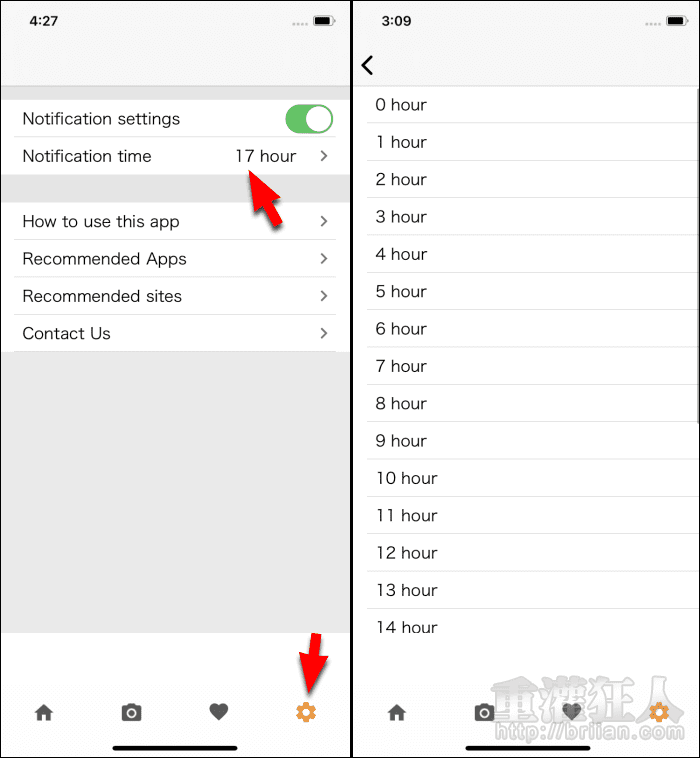如果感覺到日子一成不變,就每天拍照張,為生活添加一點儀式感吧!每天留下一個值得紀念的畫面,無論是拍小孩、寵物、小盆栽、自拍,或是其它任何對自己有意義、感興趣的畫面都可以。
但若只是單純的拍照,好像還是少了那麼點感覺對吧!其實只要搭配像「One Shutter」這樣的照片日記 App,感受就會大大不同!它是一個專屬於個人的照片日記,,
在貼上照片之前,可以幫照片加上標籤、寫上標題,標題列最多可顯示 17 個中文字,所以你也可以加上一些簡單的描述唷!為了拍照記錄,就會更注意生活周遭的點點滴滴,也許會發現生活中,其實還有很多值得好好欣賞的人事物,在家防疫的日子就會更加有趣哦!
▇ 軟體小檔案 ▇軟體名稱:One Shutter 軟體語言:英文 開發人員:masayoshi onuki 官方網站:https://re-engines.com/ 軟體性質:免費軟體 系統支援:iOS 13.0 以上 網路需求:不需網路即可使用 軟體下載:在 iPhone、iPad 中開啟 App Store 並搜尋「One Shutter」即可下載安裝,或「按這裡」透過 iTunes 安裝。
操作畫面:
初次開啟程式會有簡單的介紹,看完後就可以進入主畫面,點擊「POST」或是下方的「相機」就可以拍照,也可以點擊快門左側進入相簿選取照片。
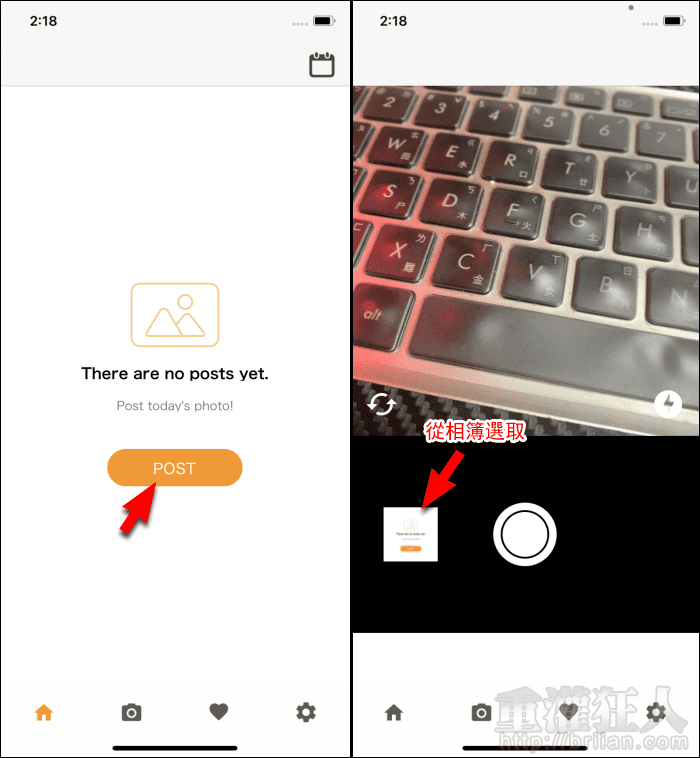
照片只接受 1:1 的正方形比例,所以若選擇相簿的照片就需再經過裁切。接著就可以幫照片加入標籤,在標籤編輯畫面(右圖),點擊「close」即可退回上一層。標題的部份最多可顯示 17 個中文字,超過的部份會以「…」取代。
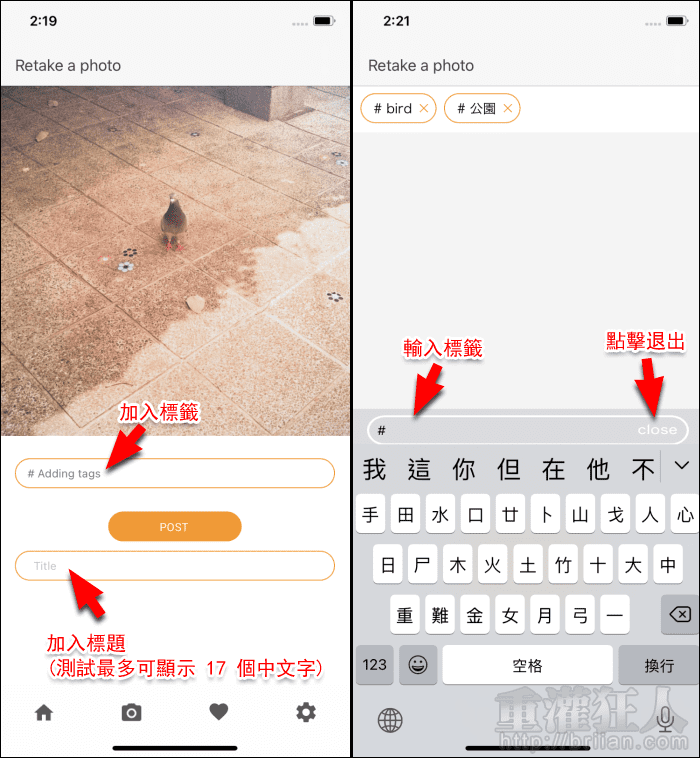
都填寫完畢後,按下「POST」會彈出視窗說明,提醒你每天只能 PO 一張照片,以及標籤、標題都確定不再修改後,按下「OK」即可送出。
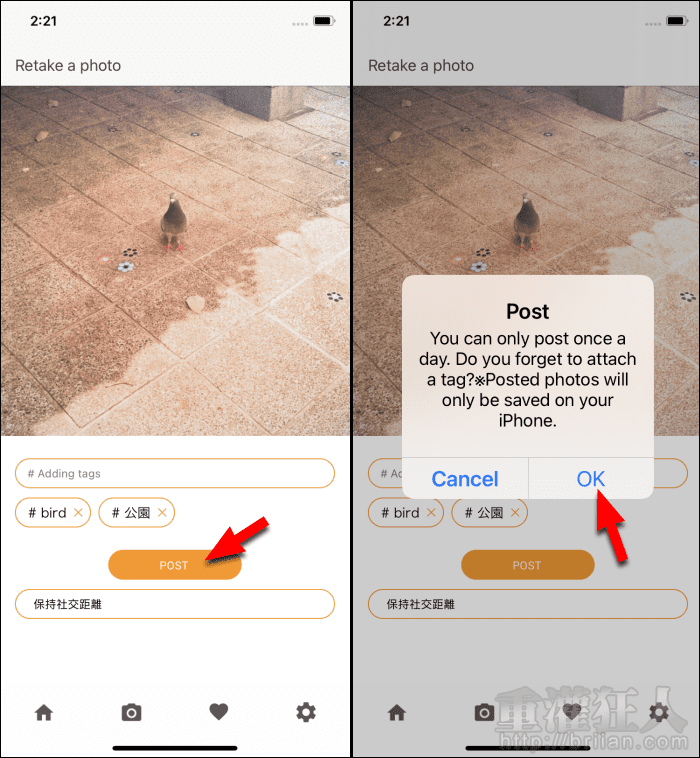
所有的照片日記都會列在首頁上,點擊右上角的「日曆」則可切換為日曆模式,可一覽所有的照片。再次點擊右上角的圖示即可切換回列表模式。
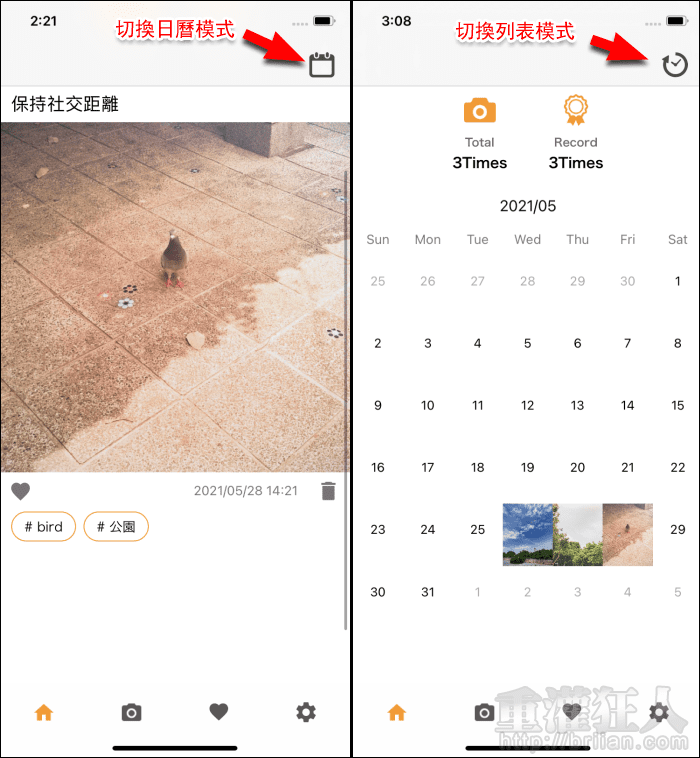
在列表照片的左下角還可以點擊「❤」將照片加入最愛,就可以在下方切換到「❤」查看所有被加入最愛的照片囉!點擊標籤的話,則可以看到所有相同標籤的照片。
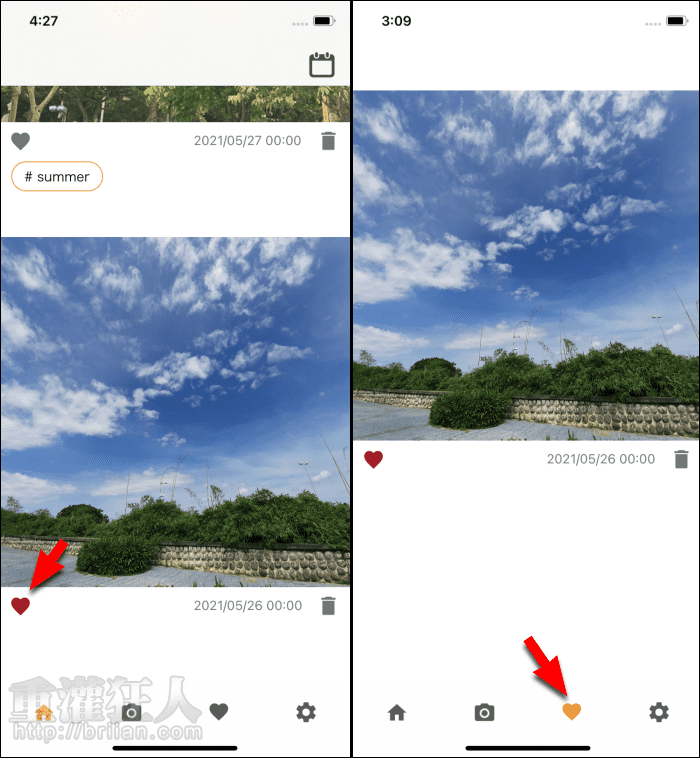
切換到設定畫面,這邊可以設定提醒時間,不過老實說我看不太明白它時間的選項是什麼意思,猜測是要在哪個整點提醒吧!如果有朋友知道的話,再麻煩分享一下囉!